آموزش تنظیم و نحوه پرینت گرفتن در اکسل

0 نظر
پنجشنبه 17 خرداد
مطالعه: 12 دقیقه
آموزش های عمومی
اگر به تازگی چاپگری تهیه کرده اید تا فایل های پر از اطلاعات اکسل خود را به کاغذهای بایگانی فیزیکی تبدیل کنید ولی از پس مراحل پیچیده آن برنمی آیید، پیش از هدر دادن جوهر پرینتر خود با راهنماهای به درد نخور و طولانی موجود در فضای اینترنت، سریع ترین آموزش تنظیم و نحوه پرینت گرفتن در اکسل را مطالعه نمایید و وقت خود را در آموزش های دیگر از دست ندهید!

مراحل تنظیم و نحوه پرینت گرفتن در اکسل
برای افزایش دقت در تنظیم پرینت گرفتن از فایل هدف در اکسل، مراحل زیر به صورت تفکیکی نوشته شده است تا بررسی و رفع ایرادات احتمالی برای شما کاربران عزیز آسان تر باشد:
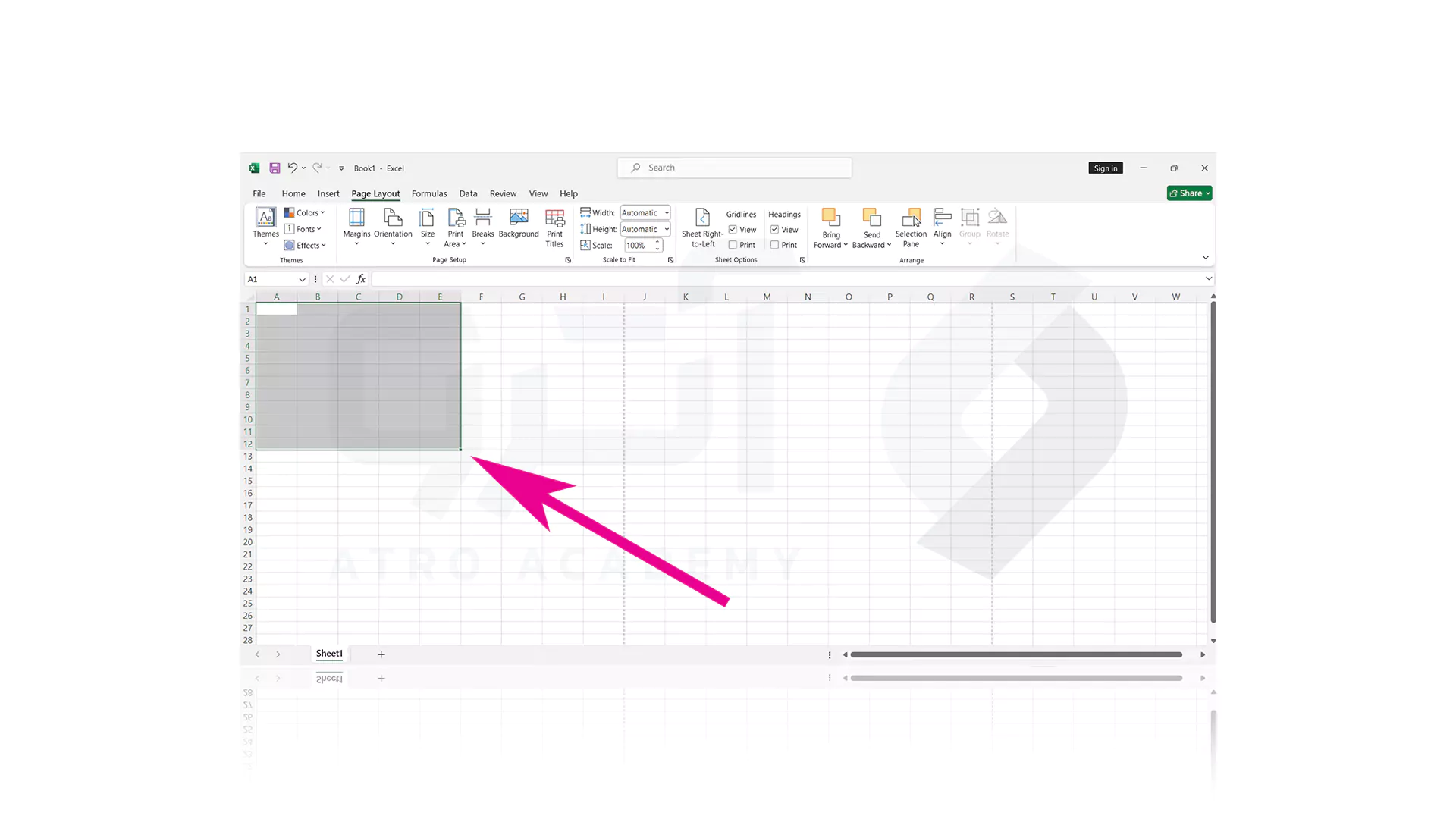
همچنین می توانید از علامت مثلث موجود در گوشه بالا سمت چپ صفحه برای علامت گذاری کل اطلاعات صفحه استفاده کنید.
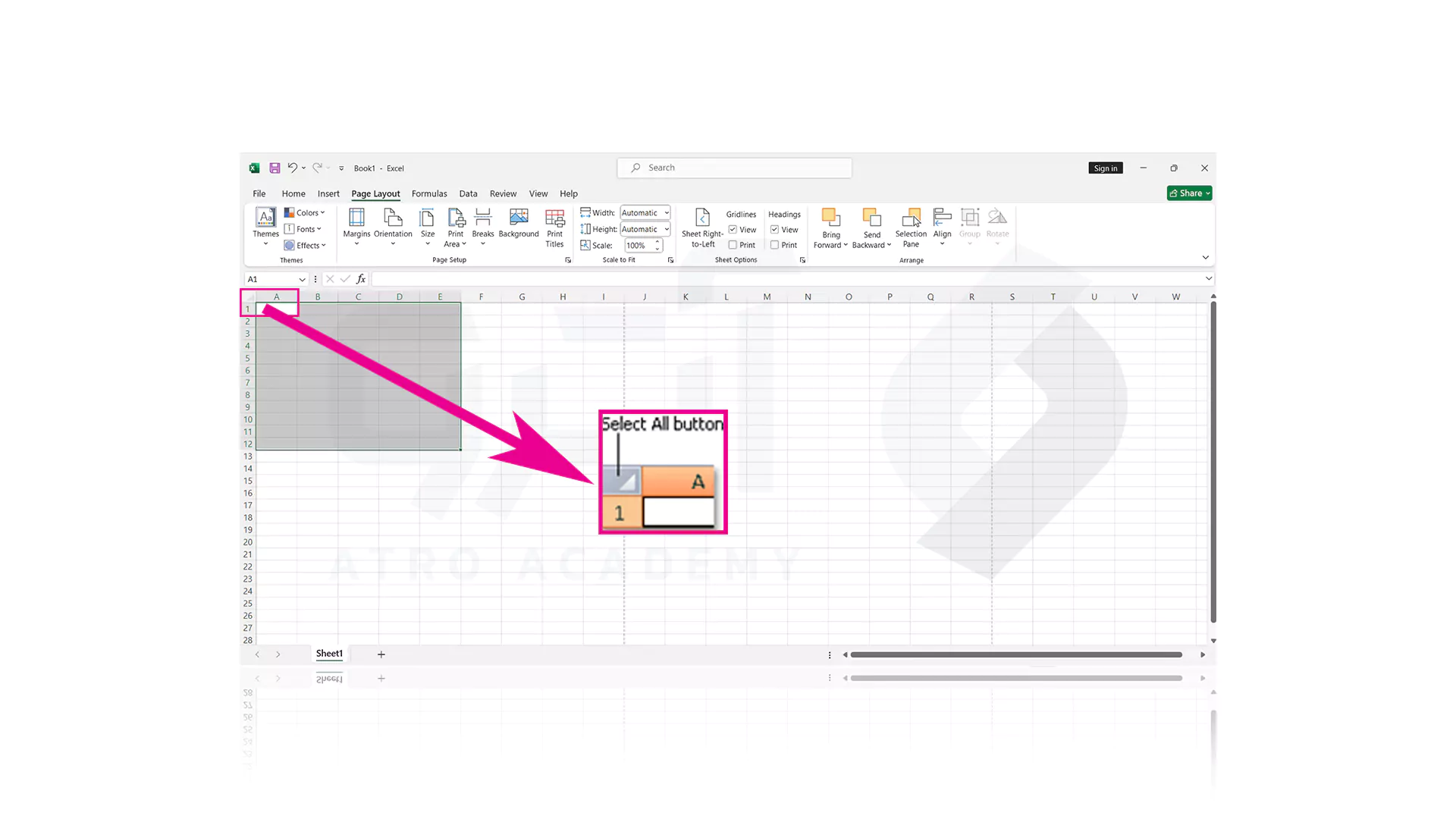
پس از مشخص کردن ناحیه در منو اصلی بالای صفحه اکسل، تب Age Layout را انتخاب کنید (می توانید به صورت خلاصه از دو کلید Ctrl + P کمک بگیرید) گزینه Print Area را کلیک کرده و Set Print Area را بزنید.
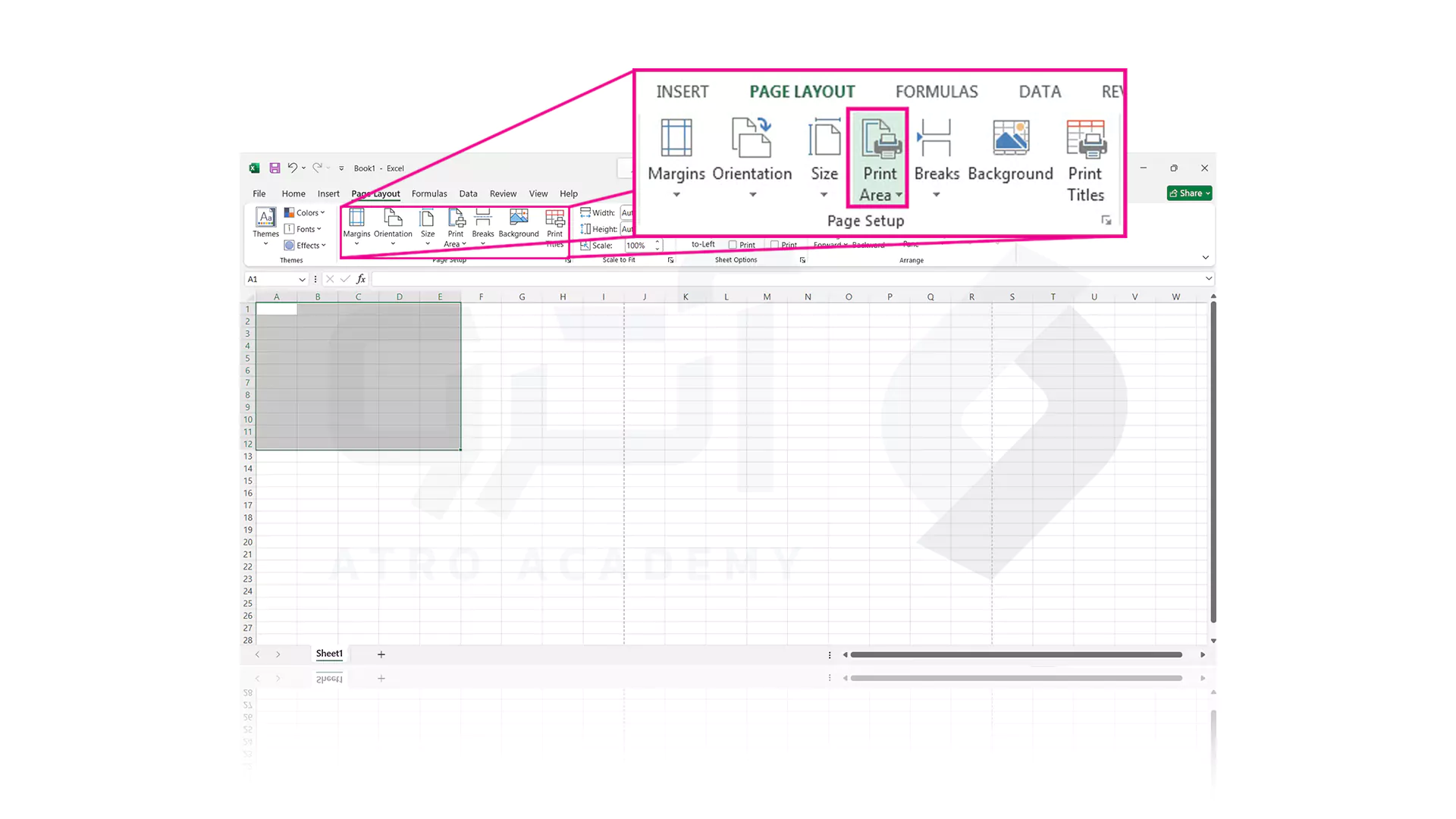
اگر تمایل به افزودن نواحی بیشتری جهت پرینت گرفتن دارید می توانید از گزینه Add to Print Area در قسمت Print Area استفاده کنید.
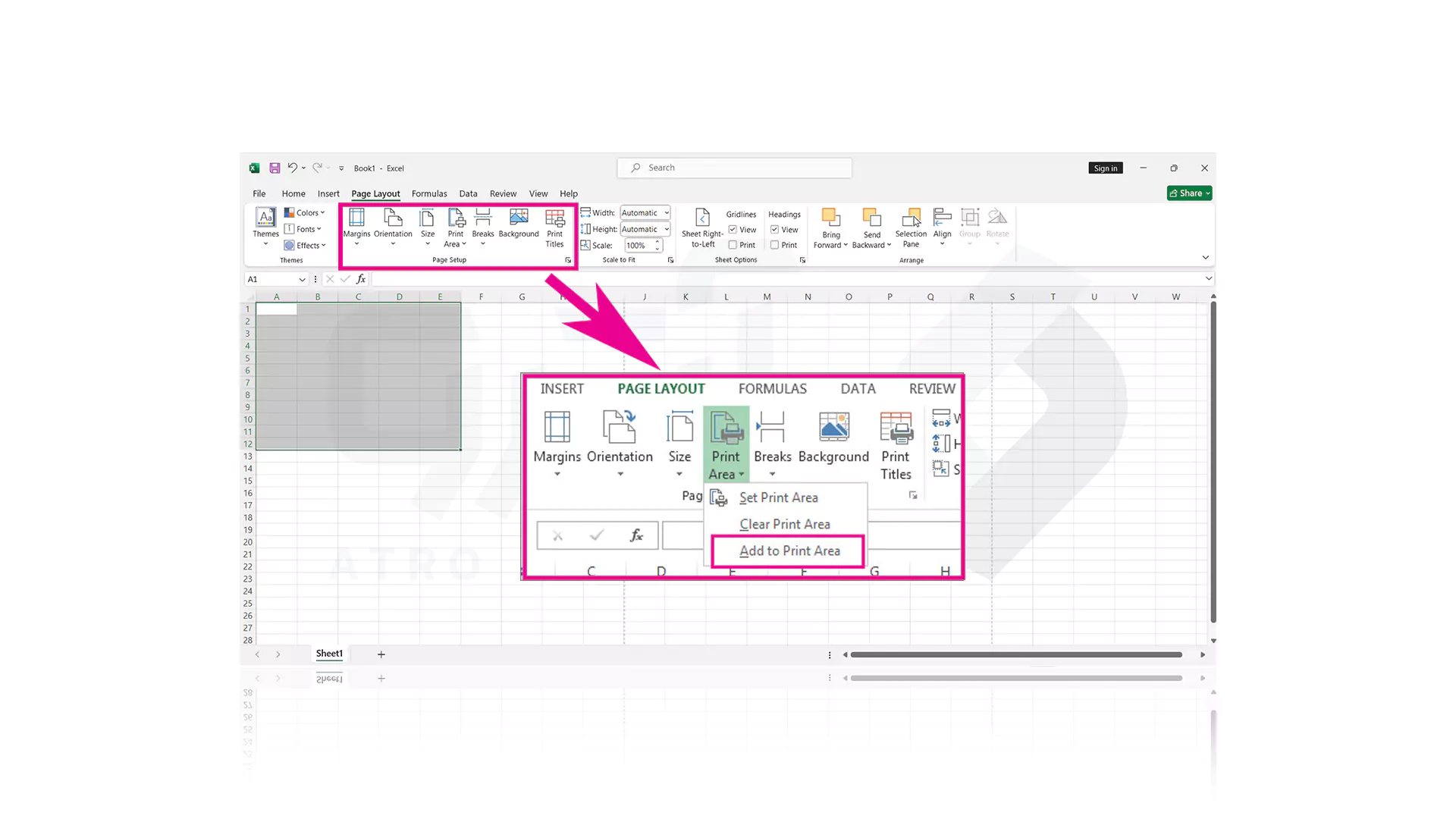
همچنین در این مرحله مطابق تصویر بالا می توانید از گزینه Clear Print Area در قسمت Add to Print Area به منظور حذف بخشی از قسمت های انتخابی استفاده نمایید.
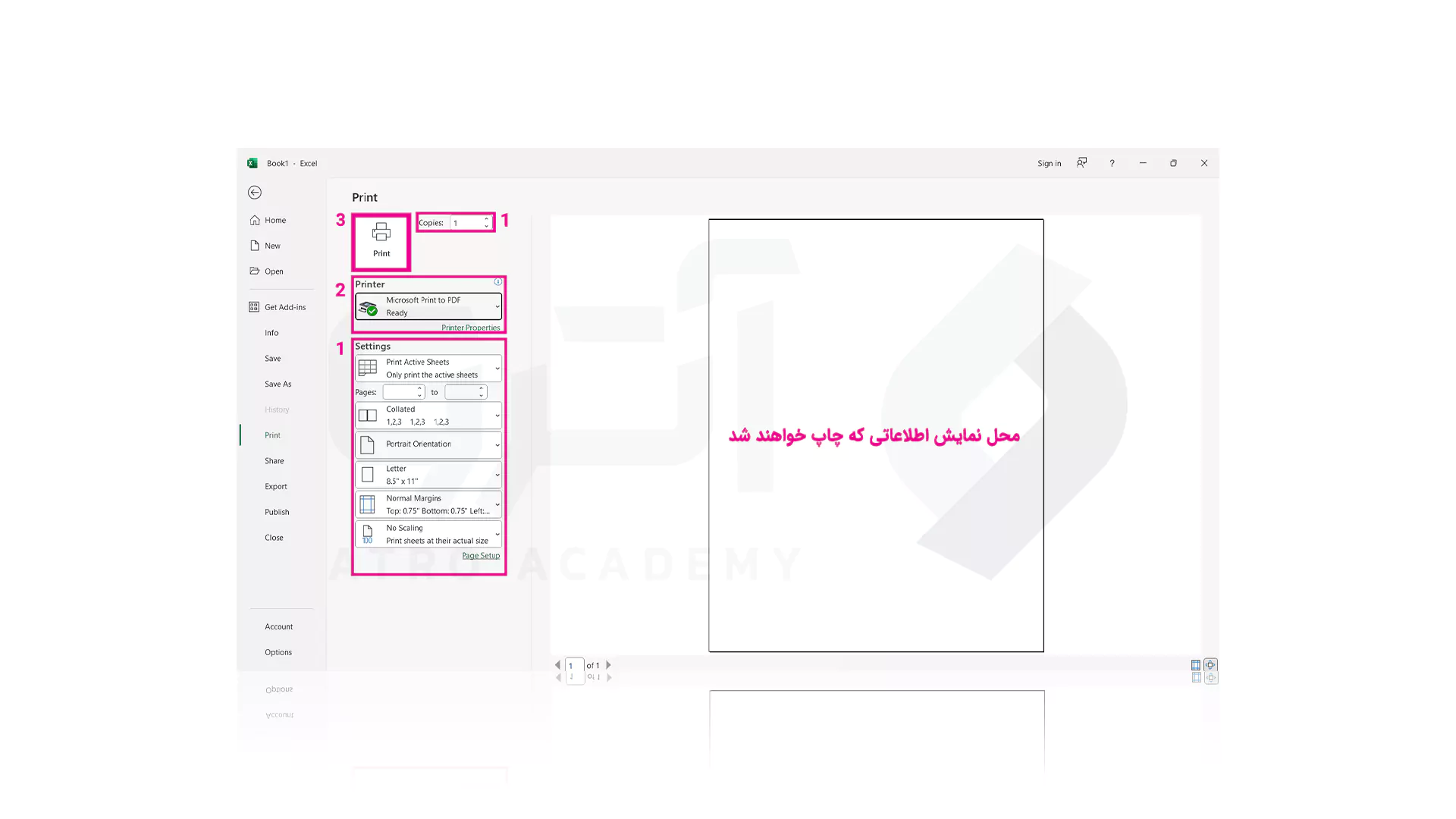
نکته مهم! در آموزش فوق روند چاپ در تمام نسخه های اکسل یکسان می باشد و می توانید پس از نصب نسخه Excell مورد نظر خود نکات ذکر شده را اجرا کنید.

مراحل تنظیم و نحوه پرینت گرفتن در اکسل
برای افزایش دقت در تنظیم پرینت گرفتن از فایل هدف در اکسل، مراحل زیر به صورت تفکیکی نوشته شده است تا بررسی و رفع ایرادات احتمالی برای شما کاربران عزیز آسان تر باشد:
1- از اتصال کابل پرینتر به دستگاه اطمینان داشته باشید.
اولین مرحله از اقدام به چاپ صفحاتی از اکسل، برقراری اتصال مطمئن بین دستگاه پرینتر و سیستم شما توسط کابل می باشد. به همین دلیل در انتخاب پرینتر و هم خوانی سخت افزاری آن با سیستم خود اطمینان حاصل کنید.2- ناحیه مورد نظر برای پرینت را انتخاب کنید.
برای انتخاب ناحیه می توانید از حرکت موس به سمت چپ و راست استفاده کنید، زمانی که قسمت دلخواه شما به رنگ مشخص درآمده باشد آماده انتقال به نسخه پرینت شده خواهید بود.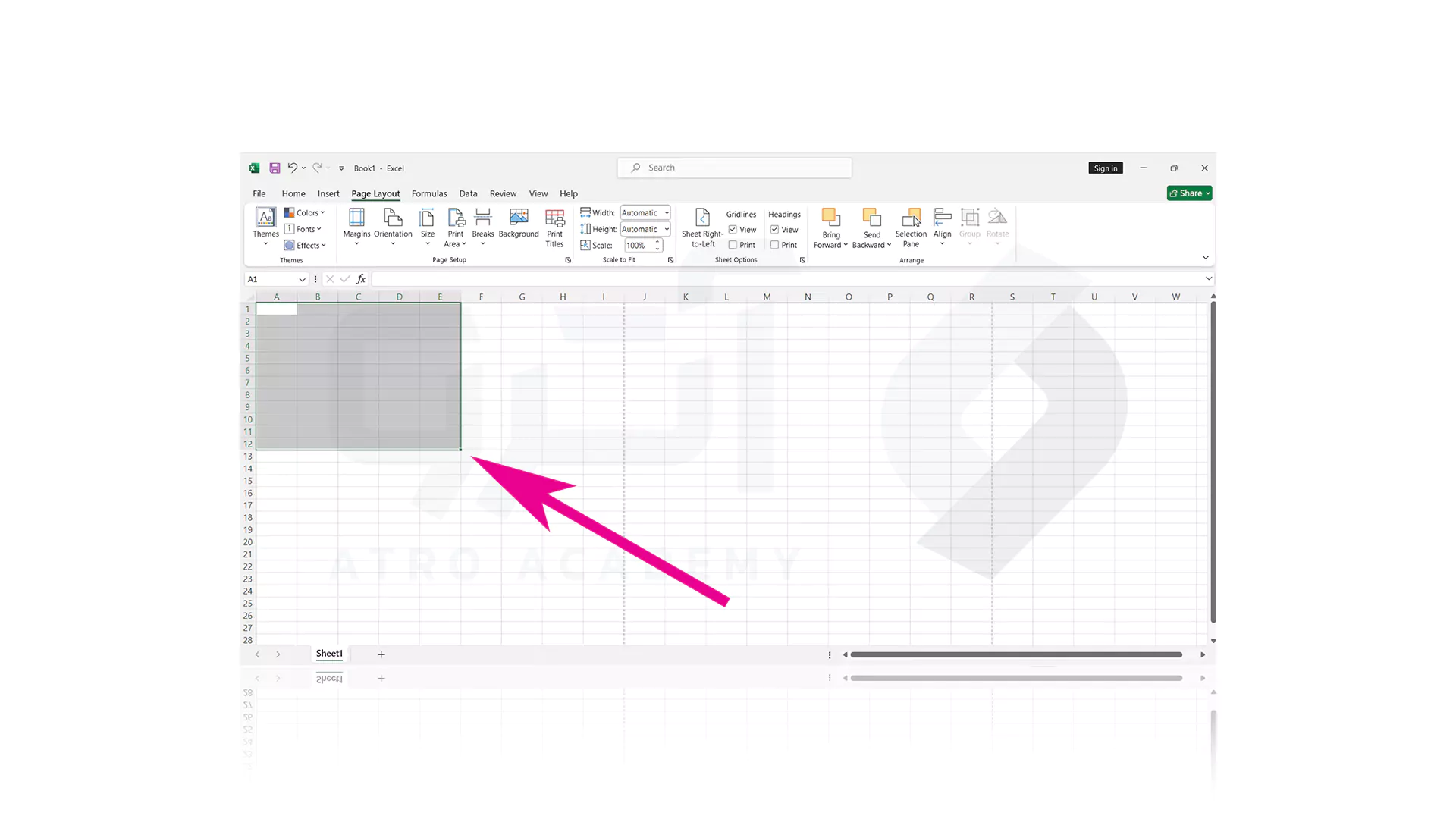
همچنین می توانید از علامت مثلث موجود در گوشه بالا سمت چپ صفحه برای علامت گذاری کل اطلاعات صفحه استفاده کنید.
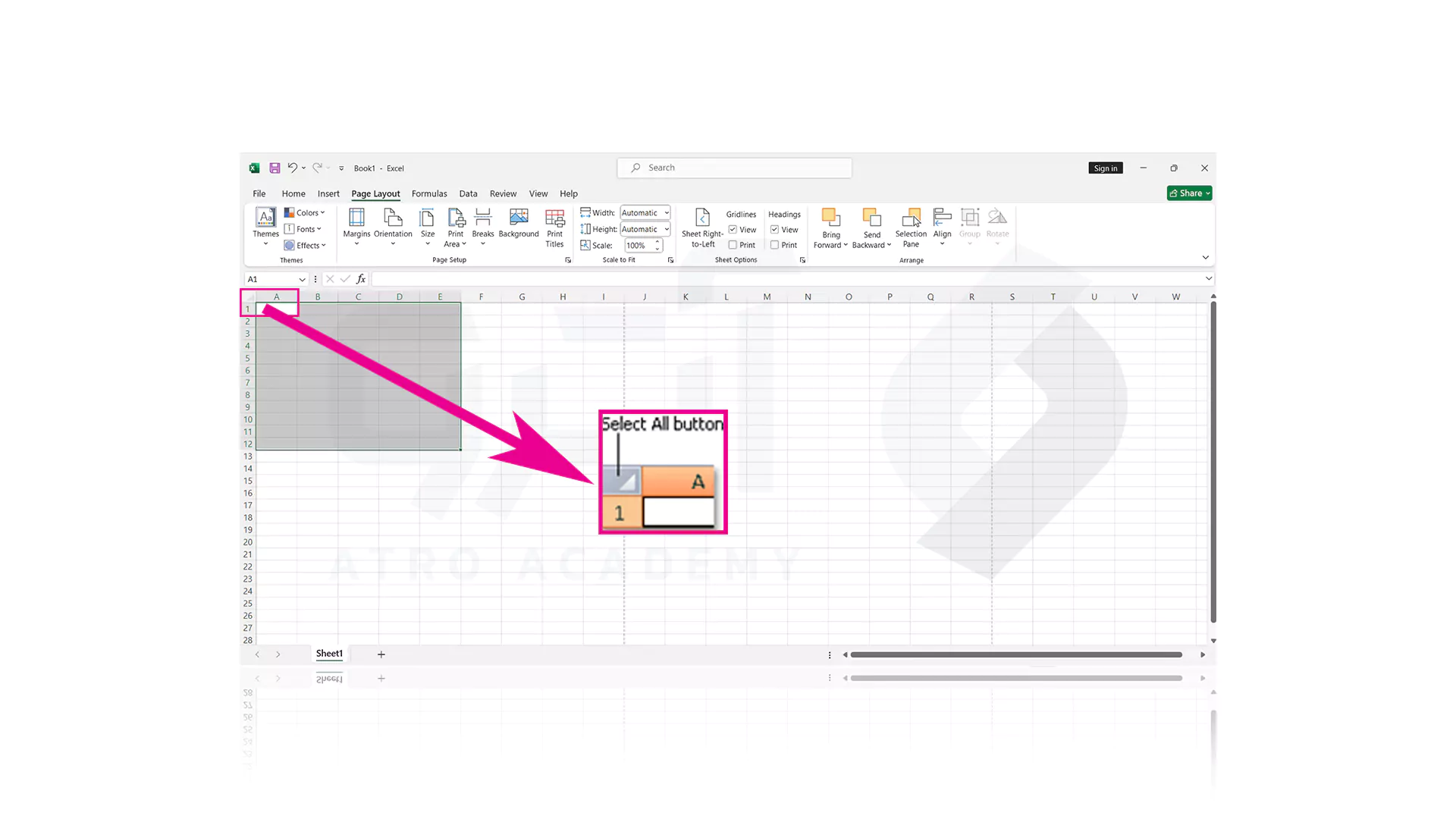
پس از مشخص کردن ناحیه در منو اصلی بالای صفحه اکسل، تب Age Layout را انتخاب کنید (می توانید به صورت خلاصه از دو کلید Ctrl + P کمک بگیرید) گزینه Print Area را کلیک کرده و Set Print Area را بزنید.
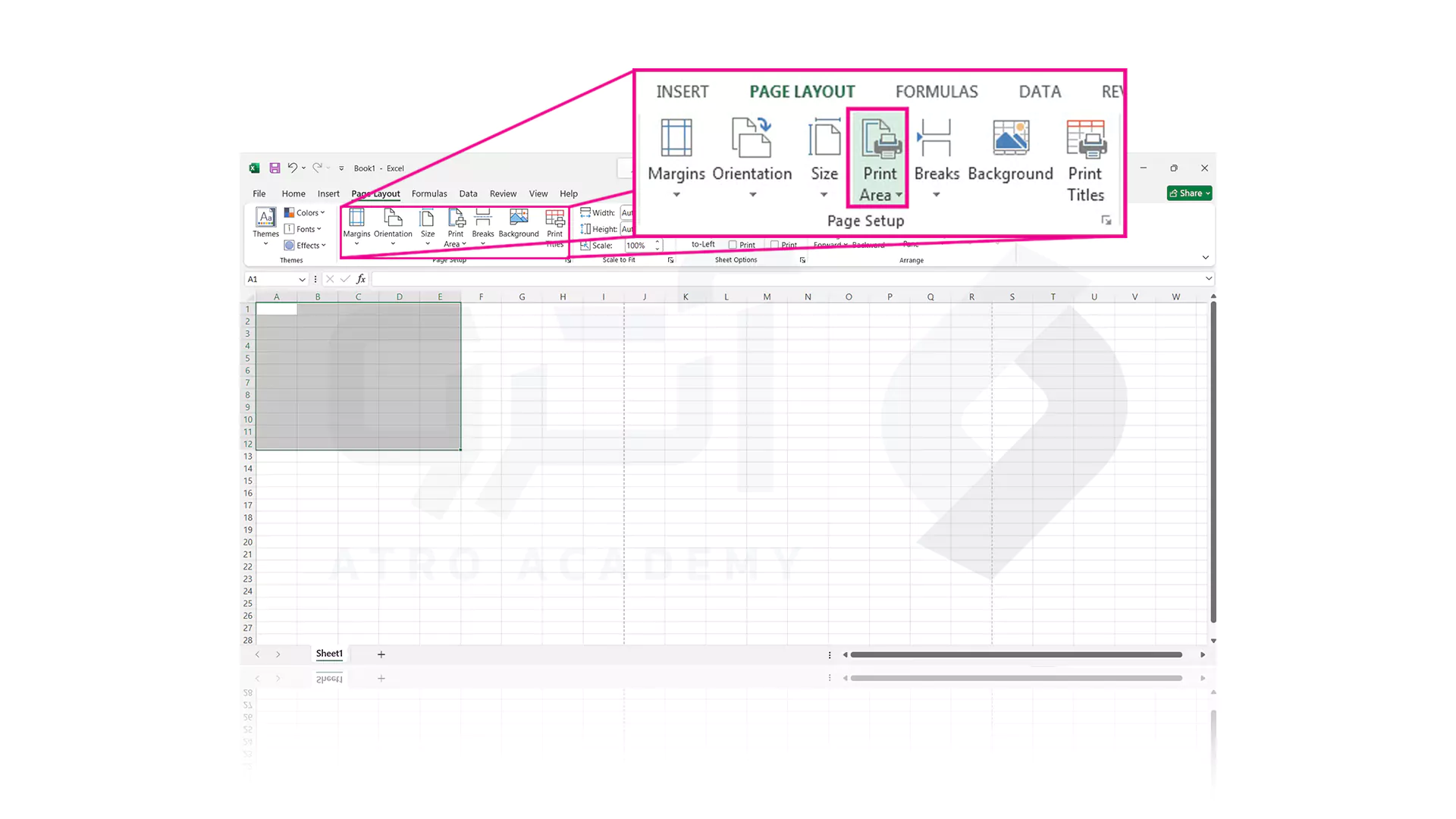
اگر تمایل به افزودن نواحی بیشتری جهت پرینت گرفتن دارید می توانید از گزینه Add to Print Area در قسمت Print Area استفاده کنید.
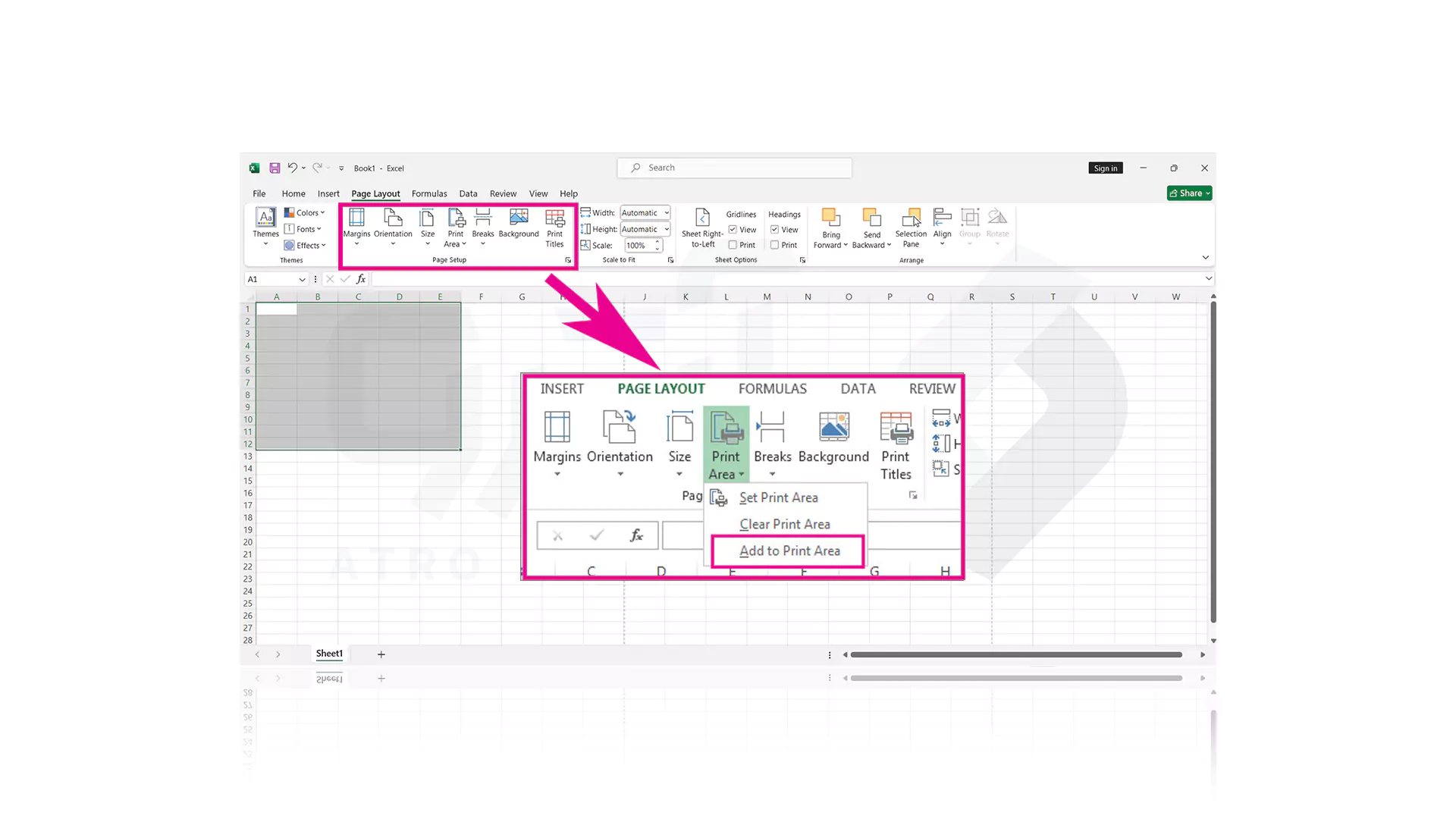
همچنین در این مرحله مطابق تصویر بالا می توانید از گزینه Clear Print Area در قسمت Add to Print Area به منظور حذف بخشی از قسمت های انتخابی استفاده نمایید.
3- از منو Print صفحات اکسل را چاپ کنید.
با توجه به تنظیماتی که انجام داده اید اکنون شما آماده دریافت نسخه چاپ شده اطلاعات خود از اکسل هستید برای این کار گزینه های Ctrl + P را به صورت همزمان فشار دهید، برای مشخص کردن پرینتر، تعداد صفحات چاپی، اندازه کاغذ (A4، A3 و ...)، فاصله نوشته ها از دور کاغذ، ترتیب دادن ستونی و یا سطری اطلاعات و ... می توانید از گزینه های موجود زیر استفاده نمایید. مطابق تصویر مراحلی که به صورت شماره 1 مشخص شده است را تنظیم کرده و از محل شماره 2 پرینتر خود را کلیک کنید، در نهایت با ضربه زدن بر گزینه Print که در تصویر با شماره 3 نمایان است، نسخه چاپی خود را تحویل بگیرید.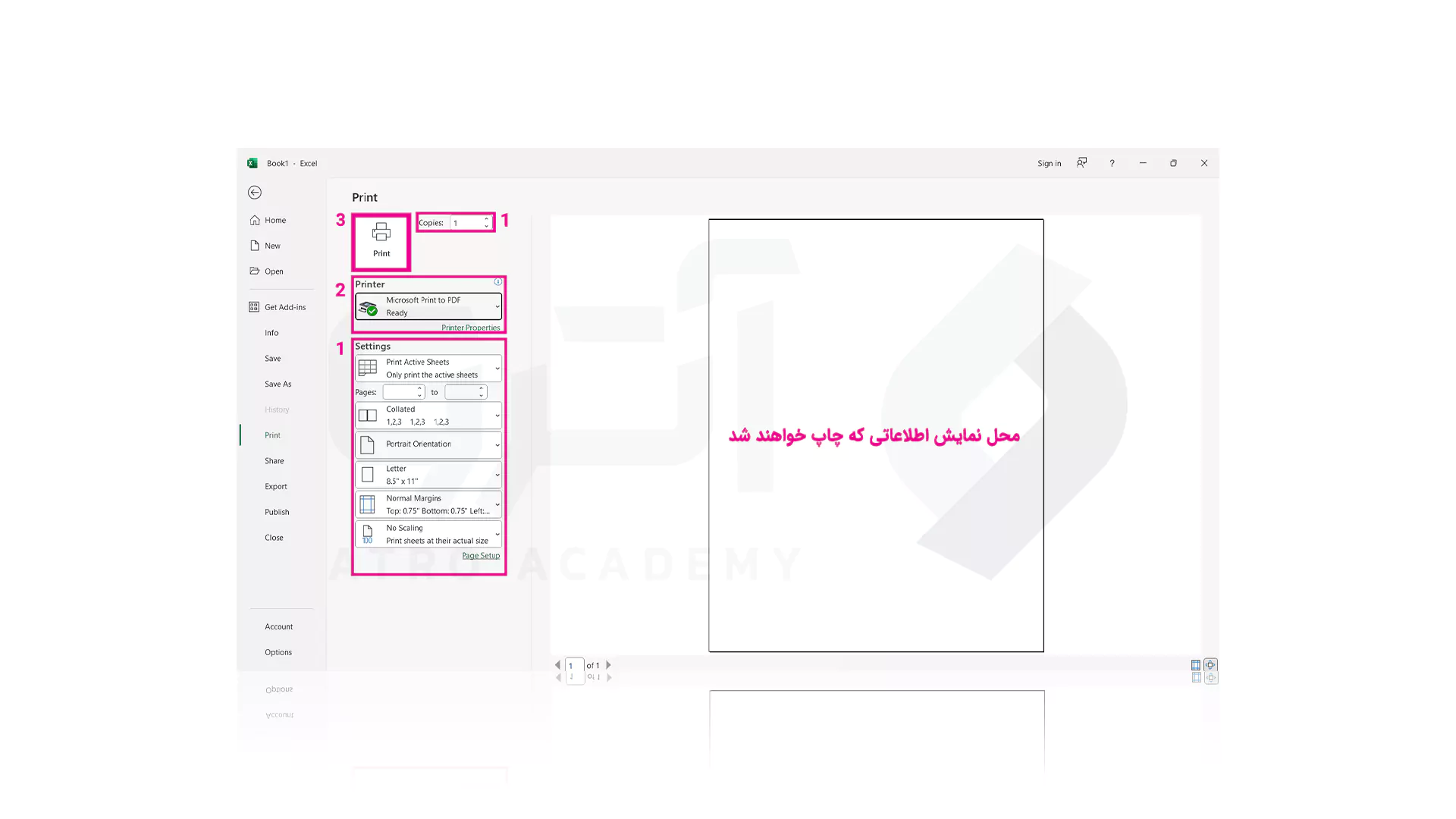
نکته مهم! در آموزش فوق روند چاپ در تمام نسخه های اکسل یکسان می باشد و می توانید پس از نصب نسخه Excell مورد نظر خود نکات ذکر شده را اجرا کنید.




